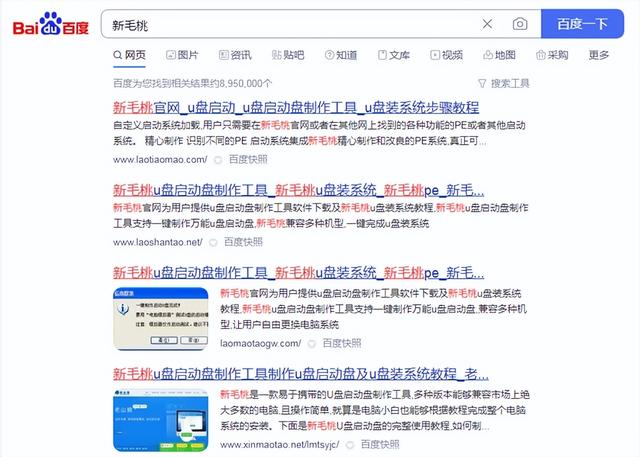买了新电脑只有一个电脑磁盘,想要对磁盘进行合理的分区,方便自己对各类文件数据的管理,不过该怎么给磁盘分区呢?有什么方法推荐,或者有好用的磁盘分区助手推荐吗?本文告诉你两个简单实用的磁盘分区方法,赶紧学起来吧。
方法一、使用易我分区助大师实用专业的分区软件,一般是最省事的,特别是对于电脑小白来讲,按照软件提示的步骤进行操作就可以完成磁盘的分区,非常的方便,易我分区大师是一款强大而且专业的硬盘分区工具,支持创建/删除/格式化分区、拆分/合并分区、调整/移动分区、克隆分区;还支持不同分区格式的转换,如MBR和GPT格式转换、动态盘和基本盘转换、主分区和逻辑分区转换、FAT32和NTFS转换等;此外还能创建WinPE启动盘、还原丢失/删除分区、SSD 4K对齐、分区回滚保护等。最重要的是,在这些操作中,完全不会对数据造成影响,真正做到无损分区!下面我们来看看给台式电脑磁盘分区的详细操作步骤吧。
步骤1.选择未分配空间。
选中磁盘上的未分配空间,在右侧功能列表中选择“创建”。
步骤2.创建分区。
在弹出的“创建”的窗口中,设置“分区大小”、“盘符”、“文件系统”和“分区类型”等信息。设置完成之后,点击确定。注意:该操作不会立即执行,而是会先被列入待执行操作列表。
步骤3.执行操作。
确定要执行操作时,点击软件左上角的待执行操作列表,选择“应用”以执行该项操作。
我们还可以使用电脑自带的磁盘管理器来进行磁盘分区,以下是具体操作步骤。
1.进入win10桌面,鼠标右键【此电脑】,选择【管理】打开。
2.在计算机管理界面中依次点击【储存】->【磁盘管理】,进入“下一步”。
3.在右侧界面中找到c盘,鼠标右键选择“压缩卷”打开。
4.输入需要新建磁盘的大小(注意单位是MB,假如要新建10GB的大小的磁盘,我要输入10*1024=10240)。
5.压缩完成后,显示未分配的磁盘。
6.鼠标右键黑色区域未分配的磁盘上,选择【新建简单卷】,进入下一步。
7.按照提示一直点击“下一步”,最后点击“完成”。
好了,以上就是两种简单实用的磁盘分区方法了,你学会了吗?你更偏向于使用哪一种方法呢?如果对电脑不是很熟悉的小伙伴,小编还是强烈建议使用易我分区大师来进行磁盘分区哦。
电脑